Sist oppdatert:
Gjelder fra og med: 2022.01.00 og nyere
Kontere i Opter
Kontoer og resultatenheter i Opter hentes i første omgang fra artikler, i andre omgang fra regler, i tredje omgang fra registre og til slutt fra momssatser. Hvis det er angitt en konto i et alternativ, blir det valgt. Hvis ikke, går Opter videre til neste alternativ. Hvis det ikke er angitt en konto i et alternativ, velges det til slutt fra momssatsen (der man må angi en konto når man legger inn momssatsen).
Konteringen opprettes når fakturaperioden eller avregningsperioden lukkes. I ordremottaket kan du forhåndsvise hvordan en ordre vil konteres, ved å klikke på Forhåndsvis kontering ved prisinformasjonen.
Forskjellige kontoer for forskjellige momssatser
De fleste regnskapsprogrammer har en momssats koblet til hver salgskonto. Opter fungerer «motsatt» ved å lete opp regelen som styrer konteringen, og så velge riktig konto ut fra av momssatsen på ordren.
I regnskapsprogrammet ditt er det kanskje slik at konto 3220 gir 0 % moms, mens konto 3010 gir 25 % moms.
I Opter er det i stedet momssatsen for momsen, tjenesten eller kunden som bestemmer hvilke kontoer som brukes. Nedenfor ser du et bilde fra fanen Kontering for en tjeneste. Det ser likt ut på fanen Kontering i kunderegisteret, bilregisteret og andre steder. Klikk på ![]() for å åpne, slik at du ser alle momssatser og kontoer.
for å åpne, slik at du ser alle momssatser og kontoer.
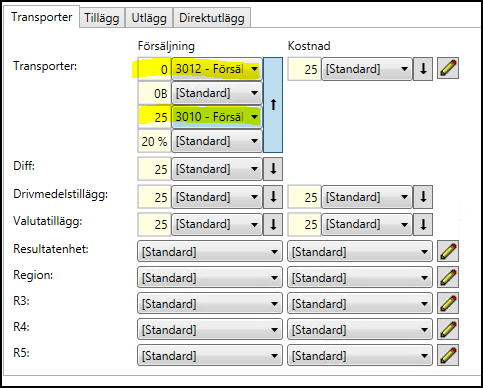
Implementeringskonsulenten deres kan ha valgt innstillinger som endrer rekkefølgen nedenfor. Test systemet for å bekrefte at innstillingene du velger, fungerer slik du har tenkt.
Opter velger kontoer og resultatenheter i denne rekkefølgen:
1. Artikkel
- Manuelt valg på artikkellinje
- Register som pekes ut av artikkelen (for eksempel materialplass)
- Innstillinger på artikkelen
2. Regler i konteringsskjema
3. Registre i følgende rekkefølge:
- Anlegg
- Konteringsprosjekt
- Artikkel
- Tilleggstype
- Utleggstype
- Bil
- Materialplass
- Kunde
- Biltype
- Tjenestetype
- Sjåfør
- Underleverandør
- Container
- Prisliste
- Fakturaartikkel
- Avregningsartikkel
- Konteringsskjema
- Region
4. Momssatser
Angi konto for momssats
Det er ikke mulig å opprette momssatser uten å angi salgs- og kostnadskontoer. Det er fordi disse kontoene brukes som et siste alternativ for å sikre at alle ordrer får en salgskonto og en kostnadskonto.
Slik angir du en konto for momssatser:
1. Klikk på Økonomi > MVA-sats.
2. Velg momssats i listen til venstre.
3. Still inn kontoer for salg, diff og kostnad til høyre.
4. Klikk på
for å lagre alle endringer.
Forhåndsvise kontering
I ordremottaket kan du se hvilke kontoer og resultatenheter som velges for en bestemt ordre, og hvordan reglene brukes for å velge dem. Slik gjør du det:
Åpne ordremottaket og åpne en eksisterende ordre eller skriv inn en ny. Husk at ordren må ha en pris for å det skal være mulig å se informasjon i forhåndsvisningen.
Klikk på Forhåndsvis kontering i ruten Pris.
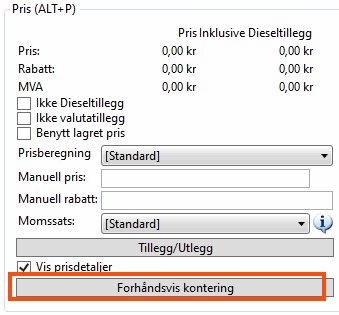
De grønne linjene viser inntekter (som skal faktureres) med konto og resultatenhet(er) for hver delpris. De røde linjene viser kostnader (som skal avregnes).
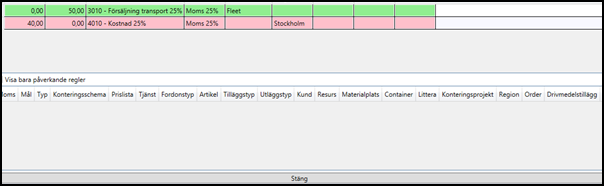
Hvis man klikker på en linje, kan man i den nederste halvdelen se hvilke regler (regler i konteringsskjemaer og innstillinger i registre) som samsvarer med ordren (riktig tjeneste, kunde eller andre vilkår). Det er også mulig å se på de grønne fargemarkeringene hvilken linje som valgte ut kontoen eller resultatenheten.
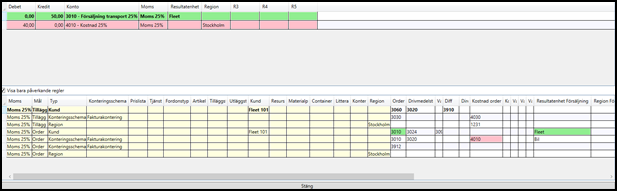
Merk at forhåndsvisning av konteringer kan være annerledes enn hvordan en ordre er kontert i kundereskontroen hvis innstillingene for kontoen er endret etter at fakturaperioden er lukket.
